我们在将图片上传到一些系统的时候,有时候对图片的尺寸和大小有一定的限制和要求。比如在一些商城系统中,商品的图片要求为 220px * 220px,店铺的 Banner 尺寸要求为 680px * 130px。但有时候我们已有的图片的尺寸并不符合要求,这我们就必须去修改已有图片的尺寸来符合系统的要求。当我们的图片数量比较大的时候,我们如何批量将照片修改为相同的宽高尺寸呢?今天就给大家介绍一下批量修改图片宽高尺寸的方法,可以一次将所有的图片都修改为统一的尺寸。
如何修改照片的宽高尺寸?相信大部分小伙伴第一个想到的方法就是用 Photoshop,虽然 Photoshop 的操作需要一定的基础,但是这种简单的处理在网上搜一下应该也能搜到很多教程。如果你懂 Photoshop,那用 Photoshop 处理是能非常轻易实现修改照片的宽高尺寸的,只不过用 Photoshop 需要一张一张进行处理,也就是说如果你有 1000 张图片都需要修改宽高尺寸,那就得处理 1000 次,这个时间跟人工成本是不可估量的。那么如何批量将照片修改为相同的宽高尺寸呢?1000 张照片都修改为相同的宽高尺寸,只做一次操作可以实现吗?
今天给大家介绍的就是使用「我的ABC软件工具箱」这个工具来实现批量将照片修改为相同的宽高尺寸的方法,一千张甚至一万张照片需要修改为相同的宽高尺寸,也都只需要一次操作即可全部完成,可以省下非常大的时间和人工成本。
我们打开「我的ABC软件工具箱」,按下图所示,左侧选择「图片处理」,右侧选择「图片压缩(调整宽高和画质)」的功能。
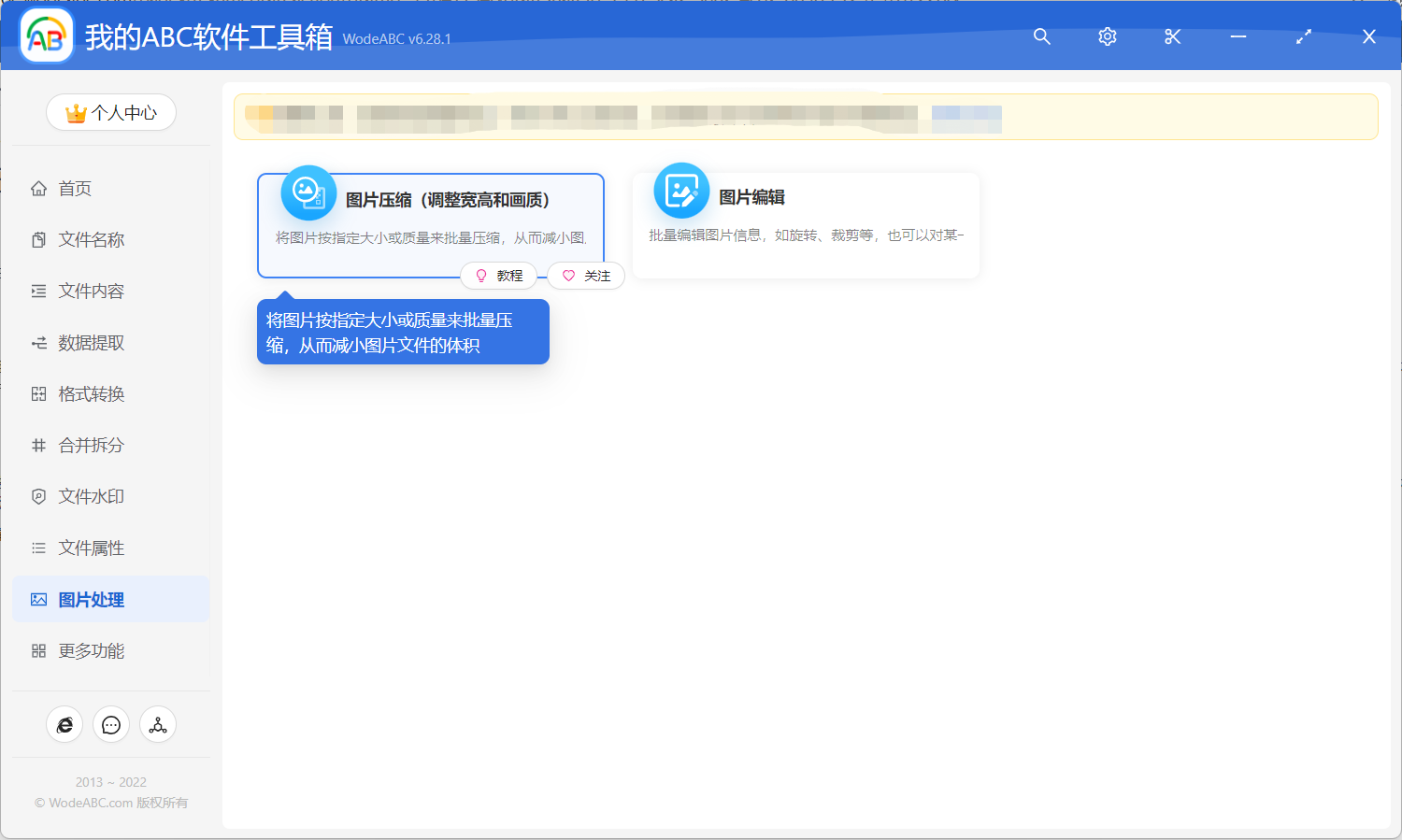
上面高亮的菜单就是我们今天要是用的功能了,我们点击这个功能菜单,就可以进入到批量将多张照片修改为相同的宽高尺寸的功能。进入之后我们就可以点击按钮选择需要进行尺寸修改的图片了。
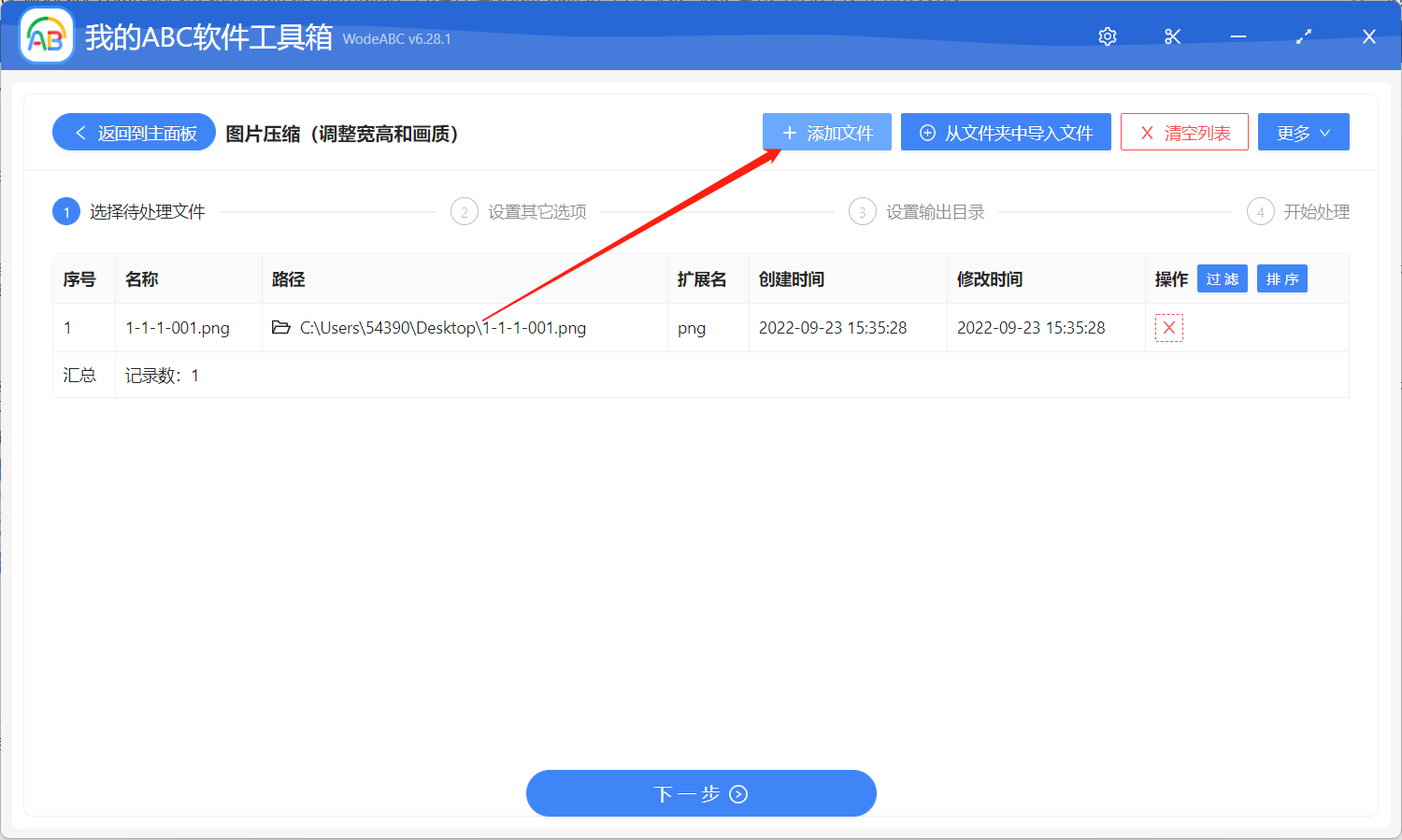
今天讲的重点是批量操作,所以所以在上面的界面中可以一次性将所有需要修改尺寸的照片全部都选择进来,比如常见的 JPG 图片、PNG 图片、BMP 图片等,选择好之后我们点击下一步进入到选项设置的界面。
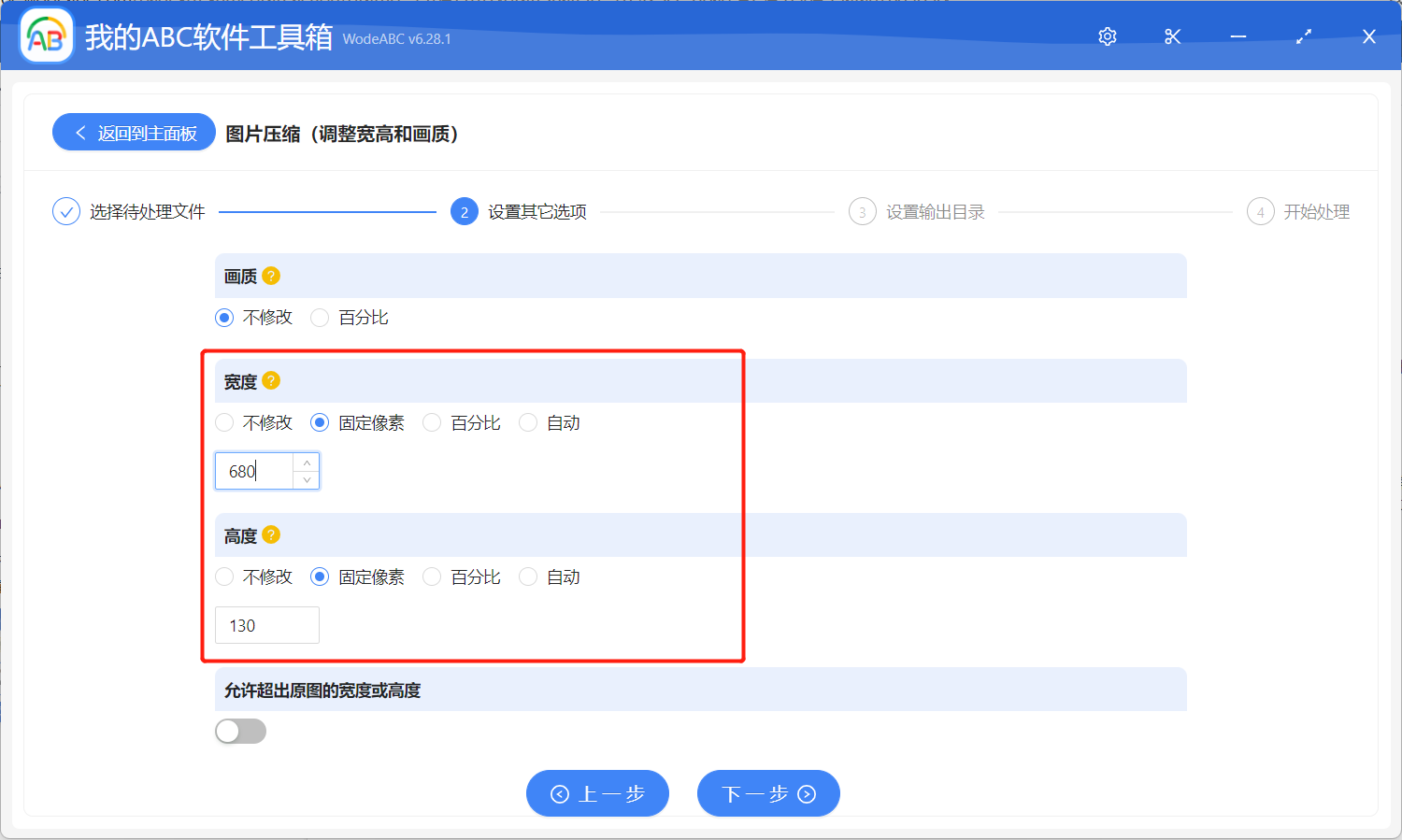
这里重点关注我红色框框部分的选项,这里可以分别对照片的宽度和高度进行设置,可以设置为固定的像素也可以设置为百分比,这里填写的实际值大家可以根据实际情况进行填写。
从上面的界面可以看出来,除了可以修改图片的宽高尺寸,还可以修改图片的画质,也就是可以实现对图片进行批量的压缩,从而减小图片的体积。不过今天主要介绍的是如何批量将照片修改为相同的宽高尺寸,如果有小伙伴想要对图片进行压缩,可以自己去进行尝试一下。
选项设置好之后就可以点击下一步,进行输出目录的选择了。选择好输出目录之后,我们就继续点击下一步,交给软件帮我们进行批量将照片修改为相同的宽高尺寸的处理。处理过程是非常快的,等待软件处理完成之后我们再进入到输出目录查看一下,会发现我们选择的照片的宽高尺寸全部都变成我们前面设置的大小了,整个操作还是非常简单的。